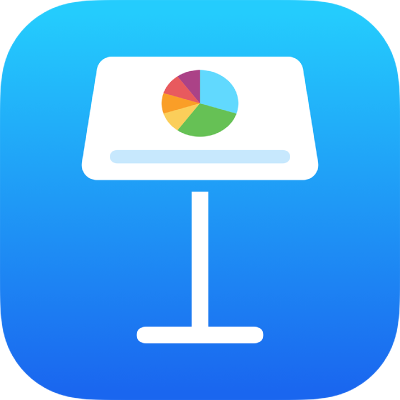
Reproduzir uma apresentação num ecrã à parte no Keynote no iPhone
Pode ligar um monitor separado ao iPhone e reproduzir a sua apresentação nos monitores separados, enquanto controla a apresentação com o ecrã do apresentador no dispositivo. Pode definir o ecrã de apresentador para apresentar as notas de apresentador, um temporizador ou uma pré-visualização do próximo diapositivo
Apresentar num ecrã à parte
Ligar um ecrã externo ao seu dispositivo com o AirPlay ou um adaptador de vídeo.
Se estiver a utilizar uma Apple TV, ative a projeção.
Abra a apresentação no Keynote e, depois, toque no diapositivo no navegador de diapositivos que pretende reproduzir primeiro.
Toque em
 na barra de ferramentas.
na barra de ferramentas.A apresentação começa a ser reproduzida no monitor ligado, e o ecrã do apresentador é apresentado no iPhone.
A luz verde ou vermelha junto ao número do diapositivo no canto superior esquerdo do ecrã do apresentador indica o estado do diaporama. Uma luz vermelha indica que há uma transição ou animação em reprodução; a luz fica verde quando a animação termina.
Nota: se estiver a utilizar uma Apple TV como monitor externo, o ecrã do apresentador não está visível.
Efetue uma das seguintes operações:
Ir para o diapositivo ou composição seguinte: toque no diapositivo.
Ir para trás um diapositivo ou repor as composições no diapositivo: passe o dedo para a direita. Evite a extremidade esquerda do ecrã à medida que passa o dedo, para que o navegador de diapositivos não apareça.
Ir para um diapositivo diferente: toque no lado esquerdo do ecrã para mostrar o navegador de diapositivos, em seguida, toque no diapositivo que pretende. Pode ter de passar o dedo para cima ou para baixo para ver todos os diapositivos. Toque em qualquer lugar do diapositivo para esconder o navegador de diapositivos. Mesmo que o seu dispositivo esteja ligado a um monitor externo, o navegador de diapositivos aparece apenas no dispositivo.
Mostrar as notas do apresentador: se as notas do apresentador não estiverem visíveis, toque em
 e, depois, toque em “Atual e notas”, “Seguinte e notas” ou “Só notas”. Para adicionar ou editar as notas do apresentador, toque duas vezes no campo “Notas” e, depois, comece a digitar. Toque em "OK” quando tiver terminado.
e, depois, toque em “Atual e notas”, “Seguinte e notas” ou “Só notas”. Para adicionar ou editar as notas do apresentador, toque duas vezes no campo “Notas” e, depois, comece a digitar. Toque em "OK” quando tiver terminado.
Para sair do ecrã de apresentador e parar a apresentação, junte os dedos no diapositivo ou toque em
 .
.
Personalizar o ecrã do apresentador
Durante a reprodução da apresentação num monitor em separado ou quando está a ensaiar um diaporama, pode selecionar que elementos aparecem no ecrã do apresentador e modificar a respetiva disposição.
Para reproduzir a apresentação, proceda de uma das seguintes formas:
Se tiver um monitor externo ligado ao dispositivo: toque em
 na parte superior do ecrã. A apresentação começa a ser reproduzida no monitor ligado, e o ecrã do apresentador é apresentado no dispositivo.
na parte superior do ecrã. A apresentação começa a ser reproduzida no monitor ligado, e o ecrã do apresentador é apresentado no dispositivo.Se não tiver um ecrã externo ligado ao dispositivo: toque em
 e, em seguida, toque em “Ensaiar diaporama”. O ecrã de apresentador surge no seu dispositivo.
e, em seguida, toque em “Ensaiar diaporama”. O ecrã de apresentador surge no seu dispositivo.
Para personalizar o ecrã do apresentador, proceda de uma das seguintes formas:
Alterar a disposição no ecrã de apresentador: toque em
 e, em seguida, toque numa opção para ver o diapositivo atual, o diapositivo seguinte ou qualquer combinação.
e, em seguida, toque numa opção para ver o diapositivo atual, o diapositivo seguinte ou qualquer combinação.Alterar o aspeto das notas do apresentador: com as notas do apresentador visíveis, toque em
 e, em seguida, toque em
e, em seguida, toque em  para aumentar o tamanho do tipo de letra ou toque em
para aumentar o tamanho do tipo de letra ou toque em  para o diminuir. ative “Inverter cores” para apresentar texto branco sobre um fundo negro ou vice-versa (as outras cores não são afetadas).
para o diminuir. ative “Inverter cores” para apresentar texto branco sobre um fundo negro ou vice-versa (as outras cores não são afetadas).Alterar a cor de fundos das botas do apresentador: para alterar o fundo das notas do apresentador de preto para branco, toque em
 e, depois, ative a opção “Inverter cores”.
e, depois, ative a opção “Inverter cores”.
Para alternar entre o relógio e o temporizador, toque no contador na parte superior do ecrã do apresentador. O temporizador inicia-se na primeira vez que toca ou passa o dedo para avançar a apresentação.
Nota: numa disposição lado-a-lado, quando o diapositivo seguinte não aparece imediatamente, significa que uma transição ou animação de diapositivo ainda está em reprodução no diapositivo atual. O diapositivo seguinte só aparece quando a apresentação estiver pronta para avançar.
Também pode desenhar nos seus diapositivos à medida que apresenta para enfatizar a informação no diapositivo. Consulte Desenhar num slide durante a apresentação.